 Sieť
Sieť
| Panel: | ||
| Umiestnenie: | /boot/system/preferences/Network | |
| Nastavenia: | /boot/system/settings/network/ |
Nastavenie Sieť je panel, kde môžete na jednom mieste nastaviť všetky dostupné sieťové zariadenia a služby. Vľavo je zbaliteľný zoznam vašich zariadení a služieb. Vpravo sú informácie alebo nastavenia k vybranej položke.
Dolu nájdete zaškrtávacie pole . vráti nastavenia, ktoré boli aktívne predtým, než ste otvorili tento panel.
Zariadenia
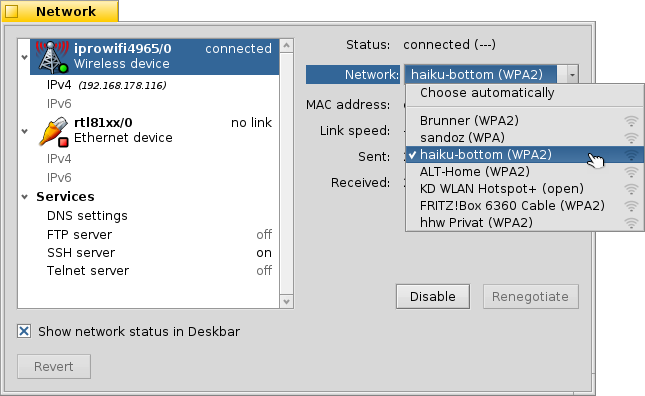
Tu vidíme bezdrôtové zariadenie používajúce ovládač iprowifi4965. Z roletového menu zvolíte bezdrôtovú sieť (WLAN), ku ktorej sa chcete pripojiť. Pri každom názve siete v menu sa zobrazí malá ikona predstavujúca silu signálu.
Po vybraní bezdrôtovej siete sa Haiku pri každom spustení systému pokúsi k nej automaticky pripojiť. Vyberte a pokúsi sa pripojiť k bezdrôtovej sieti s najlepším signálom nablízku.
Ak sa pripájate k chránenej sieti, zobrazí sa výzva na zadanie hesla a či chcete povoliť toto pripojenie iba jednorazovo alebo vždy. Ak zvolíte druhú možnosť, heslo sa uloží a v budúcnosti vás už Haiku nebude obťažovať, aby ste ho znova zadali.
Tlačidlá dolu vám umožňujú zariadenie alebo spojenie.
Pod zariadením nájdete zoznam dostupných protokolov, IPv4 a IPv6:
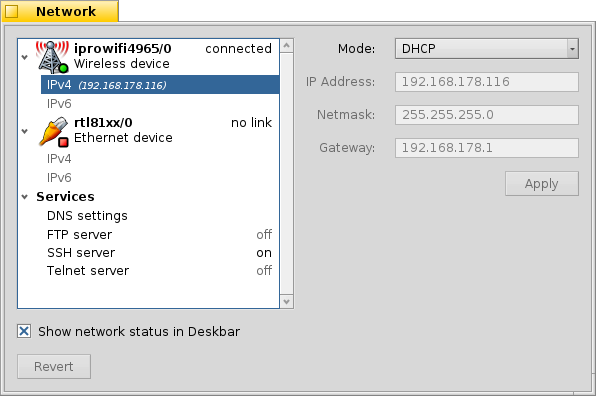
Z kontextového menu nastavíte režim prideľujúci dôležité parametre siete , a . Môžete zvoliť ak chcete konfiguráciu prijímať dynamicky z vašej siete (zo smerovača a pod.) alebo ich zadať sami zvolením a stlačením tlačidla po vyplnení údajov.
Nastavenia tetheringu sú podobné, samozrejme bez roletového menu s pripojením k bezdrôtovej sieti.
Služby
Nastavenia DNS

Ak používate DHCO, IP adresu servera DNS a doménu za vás vyplní sieť (smerovač a pod.). Môžete pridať a odstrániť ďalšie servery DNS a upraviť ich prioritu tým, že ich presuniete hore alebo dolu v zozname pomocou tlačidiel napravo.
Stlačením aktivujete vaše nové nastavenia.
FTP, SSH, Telnet
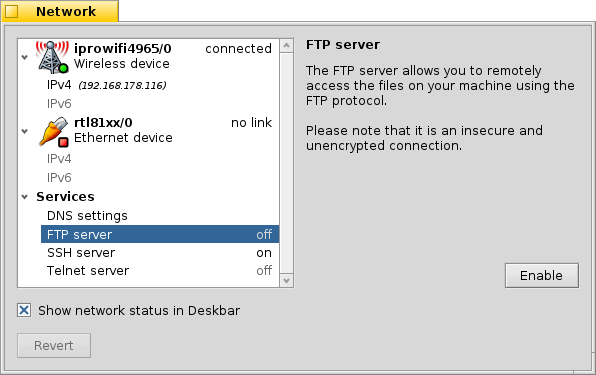
Haiku poskytuje niekoľko serverov, ktoré môžete alebo . Na pravej strane okna nájdete informácie o konkrétnom serveri, ktoré by ste mali vedieť: Servery FTP a Telnet server sú nezabezpečené a nešifrované. Štandardne sú vypnuté a mali by ste ich zapnúť iba ak ste si vedomí ich bezpečnostného rizika.
Súbory nastavení
Nastavenia siete nájdete v priečinku /system/settings/network/. Za bežných okolností vás nemusia zaujímať, možno len ak ich chcete zmazať, aby ste mohli začať s čistým štítom v prípade, že sa niečo veľmi pokazí...
Jeden súbor však môže byť veľmi užitočný, obzvlášť ak pracujte z Terminálu. Súbor hosts vám umožňuje definovať aliasy konkrétnych IP adries v sieti. Napríklad:
127.0.0.1 localhost #loopback 192.168.178.3 NAS #Synology 192.168.178.102 XIOS #Mediaplayer
Okrem zariadenia loopback smerujúceho na lokálny počítač (localhost) mám uvedenú IP adresu môjho úložiska Synology NAS pod názvom „NAS“ a môj prehrávač multimédií pod názvom „XIOS“. Ak chcem pracovať so svojím sieťovým úložiskom, nemusím si pamätať jeho IP adresu, ale môžem jednoducho zadať:
ftp NAS
 Slovenčina
Slovenčina Català
Català Deutsch
Deutsch English
English Español
Español Français
Français Italiano
Italiano Magyar
Magyar Polski
Polski Português
Português Português (Brazil)
Português (Brazil) Română
Română Suomi
Suomi Svenska
Svenska 中文 [中文]
中文 [中文] Русский
Русский Українська
Українська 日本語
日本語